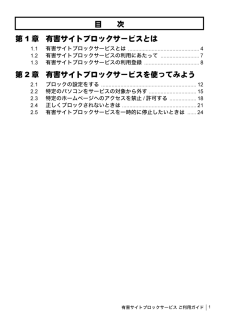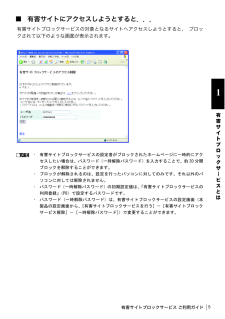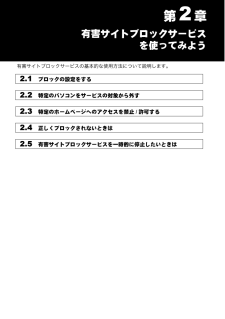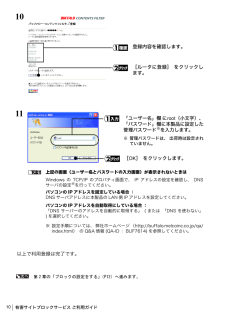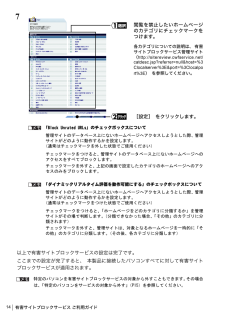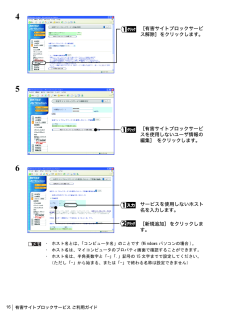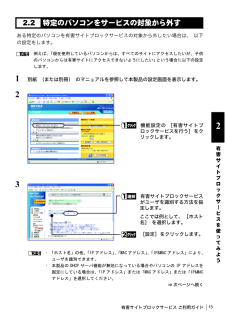Q&A
取扱説明書・マニュアル (文書検索対応分のみ)
"パソコン"78 件の検索結果
"パソコン"7 件の検索結果
全般
質問者が納得>インターネットがつながらない理由はルーターがWindows7に対応していないということですよね?
違う。
ユーティリティソフトが対応しているというだけで、ネットワーク接続には関係無い。
>新しく買ってきたルーターを今まで使っていた物と交換するだけでインターネットの接続が可能となるのでしょうか?
ならない。
>プロバイダーなどの設定?はしなくても大丈夫なのでしょうか?設定は必要。
インターネット回線の種類や会社による。
4264日前view98
全般
質問者が納得パスワードというよりkeyです。無線ルータの裏側のシールにkeyというのが書いてあるのでそのkeyをうてばいいです。
4780日前view222
全般
質問者が納得エアナビゲータは必須ではありません。
PCにクライアントマネージャーをインストールして、AOSSで無線接続設定。
WHR-HP-G54がネットにつながってない場合、
モデムの種類により設定は違うので、機種を教えてください。
4833日前view182
全般
質問者が納得ルーターの設定は触らなくてOK。
無線ルーターにLANケーブルでPCをつなげば、ネット接続できます。
無線での接続なら、
ワイヤレス接続ユーティリティでSSIDを検索、該当SSIDを選択して接続。
セキュリティキーを求められたら、
無線ルーターに設定してる、セキュリティキーを入力して接続でOK。
5484日前view36
全般
質問者が納得①一度、一覧のWiFi設定を削除してから再度、設定してみて下さい。
②認証を設定しないでOPENにした場合はつながるか試して見てください。
5551日前view22
全般
質問者が納得>次のパソコンには無線LANが内臓なのですがカードは無くても使えるんでしょうか?
いりません。
>新PCにまたドライバを入れて設定すればすぐ使える感じでしょうか
使えます。
>今までのパソコンは使わないのですが設定を解除するなど作業が必要でしょか?
必要ありません。
簡単ですが、以上です。
5558日前view44
全般
質問者が納得ここを一度熟読して下さい。
http://buffalo.jp/support_s/buf9960/
設定はこれでできるはずです。
設定の前にモデムやルーターは接続しておいて下さい。
5662日前view21
全般
質問者が納得以前に一度質問されているとのことですが、その際にどのように対処されたのか不明ですので、
個人的にもらってきたものを設定するならという前提で、書かせていただきます。
まず、WHR-HP-G54を初期化します。
本体底面にあるINITボタンを3秒以上押してから離します。
これで初期化されているはずです。
次に、底面のスイッチが『AUTO』になっていることを確認します。
『BRI』になっていれば『AUTO』にします。
配線はモデム→WHR-HP-G54のWAN(電源のすぐ上)
WHR-HP-G54(4つ並ん...
5699日前view18
全般
質問者が納得無線設定(ルーター、パソコン共)は触らなくて大丈夫。ルーターのインターネット接続PPPoE認証設定だけ変更すれば大丈夫です。
5793日前view14
有害サイトブロックサービス ご利用ガイド1第1章 有害サイトブロックサービスとは1.1有害サイトブロックサービスとは ................................................41.2有害サイトブロックサービスの利用にあたって ..........................71.3有害サイトブロックサービスの利用登録 .....................................8第2章 有害サイトブロックサービスを使ってみよう2.1ブロックの設定をする ................................................................122.2特定のパソコンをサービスの対象から外す ................................152.3特定のホームページへのアクセスを禁止/許可する ..................182.4正しくブロックされないときは ..................................................212.5有害サイトブロックサー...
有害サイトブロックサービス ご利用ガイド51有害サイトブロックサ|ビスとは3456■ 有害サイトにアクセスしようとすると...有害サイトブロックサービスの対象となるサイトへアクセスしようとすると、 ブロックされて以下のような画面が表示されます。・ 有害サイトブロックサービスの設定者がブロックされたホームページに一時的にアクセスしたい場合は、パスワード(一時解除パスワード)を入力することで、約 30 分間ブロックを解除することができます。・ ブロックが解除されるのは、設定を行ったパソコンに対してのみです。それ以外のパソコンに対しては解除されません。・ パスワード(一時解除パスワード)の初期設定値は、 「有害サイトブロックサービスの利用登録」(P8)で設定するパスワードです。・ パスワード(一時解除パスワード)は、有害サイトブロックサービスの設定画面(本製品の設定画面から、[有害サイトブロックサービスを行う]-[有害サイトブロックサービス解除]-[一時解除パスワード] )で変更することができます。
第2章第2章有害サイトブロックサービスを使ってみよう有害サイトブロックサービスの基本的な使用方法について説明します。2.1ブロックの設定をする 2.2特定のパソコンをサービスの対象から外す 2.3特定のホームページへのアクセスを禁止/許可する 2.4正しくブロックされないときは 2.5有害サイトブロックサービスを一時的に停止したいときは
有害サイトブロックサービス ご利用ガイド101011上記の画面(ユーザー名とパスワードの入力画面)が表示されないときはWindows の TCP/IP のプロパティ画面で、 IP アドレスの設定を確認し、 DNSサーバの設定※を行ってください。パソコンの IP アドレスを固定している場合 :DNS サーバアドレスに本製品の LAN 側 IP アドレスを設定してください。パソコンの IP アドレスを自動取得にしている場合 :「DNS サーバーのアドレスを自動的に取得する」 ( または 「DNS を使わない」) を選択してください。※ 設定手順については、弊社ホームページ (http://buffalo.melcoinc.co.jp/qa/index.html) の Q&A 情報 (QA-ID : BUF7614) を参照してください。以上で利用登録は完了です。第 2 章の「ブロックの設定をする」 (P12)へ進みます。登録内容を確認します。[ルータに登録] をクリックします。「ユーザー名」欄 にroot (小文字)、「パスワード」欄に本製品に設定した管理パスワード※を入力します。※ 管理パスワードは、 出荷時...
有害サイトブロックサービス ご利用ガイド147「Block Unrated URLs」のチェックボックスについて管理サイトのデータベース上にないホームページへアクセスしようとした際、管理サイトがどのように動作するかを設定します。(通常はチェックマークを外した状態でご使用ください)チェックマークをつけると、管理サイトのデータベース上にないホームページへのアクセスをすべてブロックします。チェックマークを外すと、上記の画面で設定したカテゴリのホームページへのアクセスのみをブロックします。「ダイナミックリアルタイム評価を動作可能にする」のチェックボックスについて管理サイトのデータベース上にないホームページへアクセスしようとした際、管理サイトがどのように動作するかを設定します。(通常はチェックマークをつけた状態でご使用ください)チェックマークをつけると、「ホームページをどのカテゴリに分類するか」を管理サイトがその場で判断します。(分類できなかった場合、「その他」のカテゴリに分類されます)チェックマークを外すと、管理サイトは、対象となるホームページを一時的に「その他」のカテゴリに分類します。(その後、各カテゴリに分類しま...
有害サイトブロックサービス ご利用ガイド16456・ ホスト名とは、「コンピュータ名」のことです (Windows パソコンの場合 )。・ ホスト名は、マイコンピュータのプロパティ画面で確認することができます。・ ホスト名は、半角英数字と「-」 「.」記号の 15 文字までで設定してください。(ただし「-」から始まる、または「-」で終わる名称は設定できません)[有害サイトブロックサービス解除]をクリックします。[有害サイトブロックサービスを使用しないユーザ情報の編集] をクリックします。サービスを使用しないホスト名を入力します。[新規追加]をクリックします。
有害サイトブロックサービス ご利用ガイド152有害サイトブロックサ|ビスを使ってみよう342.2特定のパソコンをサービスの対象から外すある特定のパソコンを有害サイトブロックサービスの対象から外したい場合は、 以下の設定をします。例えば、「現在使用しているパソコンからは、すべてのサイトにアクセスしたいが、子供のパソコンからは有害サイトにアクセスできないようにしたい」という場合に以下の設定します。1 別紙 (または別冊) のマニュアルを参照して本製品の設定画面を表示します。23・ 「ホスト名」の他、「IP アドレス」、「MAC アドレス」、「IP&MAC アドレス」により、ユーザを識別できます。・ 本製品の DHCP サーバ機能が無効になっている場合やパソコンの IP アドレスを固定にしている場合は、「IP アドレス」または「MAC アドレス」または「IP&MACアドレス」を選択してください。⇒ 次ページへ続く機能設定の [有害サイトブロックサービスを行う]をクリックします。有害サイトブロックサービスがユーザを識別する方法を指定します。ここでは例として、[ホスト名] を選択します。[設定]をクリックします。
- 1